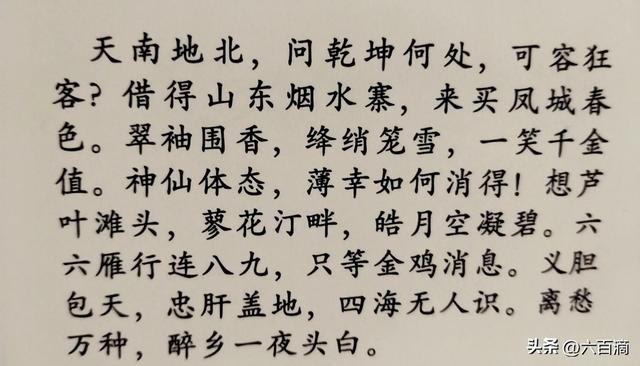制作一個簡易的報價單,輸入完物品之後,價格就出自動出來

物品可以手動輸入,也可以下拉進行選擇,右邊價格可以自動的出來。
❶首先,我們要準備好,所有的物品,以及價格表,我們放在表格的A:B列

❷我們在H2單元格中輸入
=SUM(F:F)對F列的價格進行求和

❸我們在F2中輸入的公式是:
=IF(E2="","",VLOOKUP(E2,A:B,2,0))
表示如果E2單元格中什麼都沒有的時候,即空白的時候,我們讓F2也顯示為空白,否則我們就使用VLOOKUP函數來查找E2物品對應的價格

❹最後我們選中E列,點擊數據菜單欄,點擊數據驗證,然後在數據驗證裡面選擇序列,數據的來源我們選擇A列的物品,即A2:A11

這樣一個簡單的報價小系統就制作完成了。
最後說明一個升級版本:如果有新物品在A列添加,比如ZZ物品,價格是40元

現在的E列引用的是固定的A2:A11,所以不能 自動更新,可以将下拉菜單引用的位置更新為:
=OFFSET($A$2,0,0,COUNTA(A:A)-1,1)

這樣不管A列更新了多少個,下拉菜單便可以直接更新了

當然E列可以手動輸入物品,也是沒有影響的。
今天的小技巧,你學會了麼?歡迎留言讨論~
,更多精彩资讯请关注tft每日頭條,我们将持续为您更新最新资讯!